Windows安装配置C/C++(VS2017)OpenSSL开发环境配置教程
OpenSSL开发环境配置教程分享给大家,具体内容如下
【环境信息】
Windows 10 Enterprise Version 10.0.15063
下载地址:http://www.itellyou.cn/)
Visual Studio Enterprise 2017 Version 15.2(26430.12)
下载地址:https://www.visualstudio.com/downloads)
OpenSSL v1.1.0f
下载地址:https://slproweb.com/products/Win32OpenSSL.html)
【提醒事项】
1。安装OpenSSL有两种方法,第一种为下载OpenSSL源代码并由自己编译后使用;第二种为下载已编译好的安装包,安装后直接可以使用。因第一种方法十分繁琐,需要安装Ruby进行编译,同时编译过程中可能产生各种各种的问题,因此在此采用第二种方法
2。每次新建工程之后都要配置一下OpenSSL开发环境
3。本人用的英文环境(英文操作系统+英文软件),因此操作界面语言可能会和中文环境有些不同,但并不影响功能
【具体步骤】
1。下载编译好的OpenSSL安装包(下载地址见上方),此处有Win32和Win64可选,这里的位数指的是你调用OpenSSL开发出来的软件的位数版本,而不是你计算机的位数。开发32位软件选择Win32,64位选择Win64,如果同时需要开发32位和64位的则下载两个。确定好位数后,下载Win32/64 OpenSSL v1.1.0f(版本号可能会因更新而有所不同),“Light版”为“轻量版”,即只包含了核心功能的版本,本文演示的为“非Light版”

2。下载完后打开安装,选择安装位置,64位和32位不要安装在同一个目录下
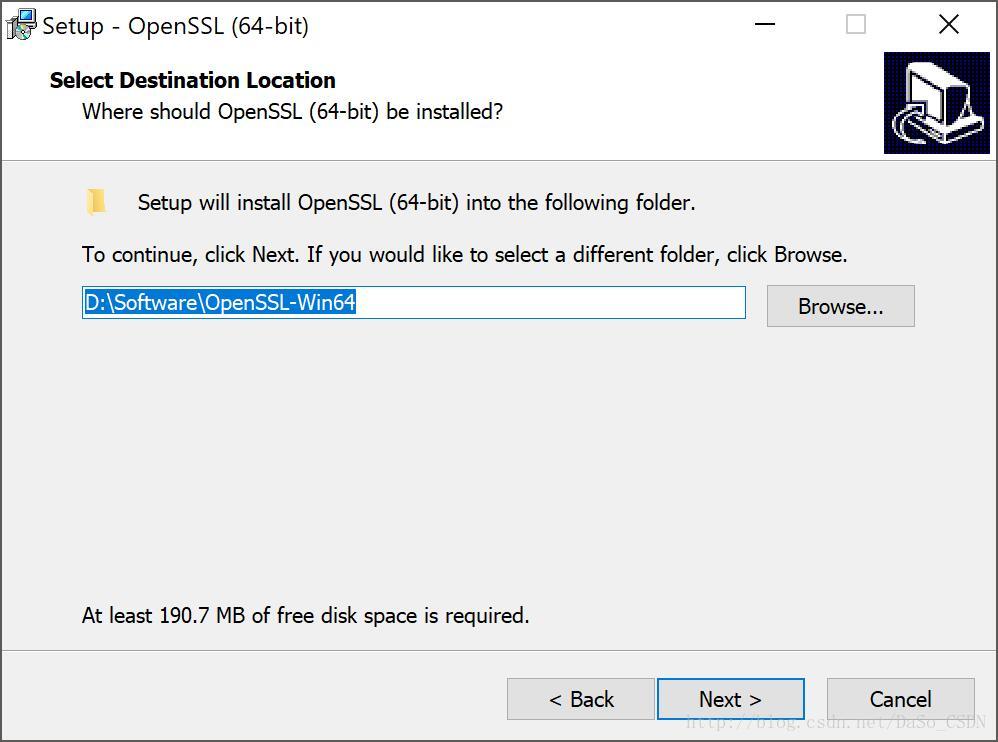
3。选择把dll复制到OpenSSL目录下(主要是为了以后好找,如果选择复制到Windows系统目录下,天知道复制到哪里去了。。。)

4。安装完成后,如果有捐款意向的可以捐款(别误会我不是在打广告。。。即使你捐款了我也拿不到一分钱),没有意向则取消掉钩,然后点“Finish”

5。新建一个解决方案,方便起见,这里新建一个控制台应用程序,这里我没有勾选“Create directory for solution”是因为这是一个单项目解决方案,所以我觉得没有必要多创建一层文件夹

6。勾选“Empty project”(这个是个人习惯,可能钩不钩并没有什么影响(“可能”这个词就很骚了。。。))

7。右击工程,选择“Properties”

8。点击左方的“VC++ Directories”,然后左上角选择“All Configurations”
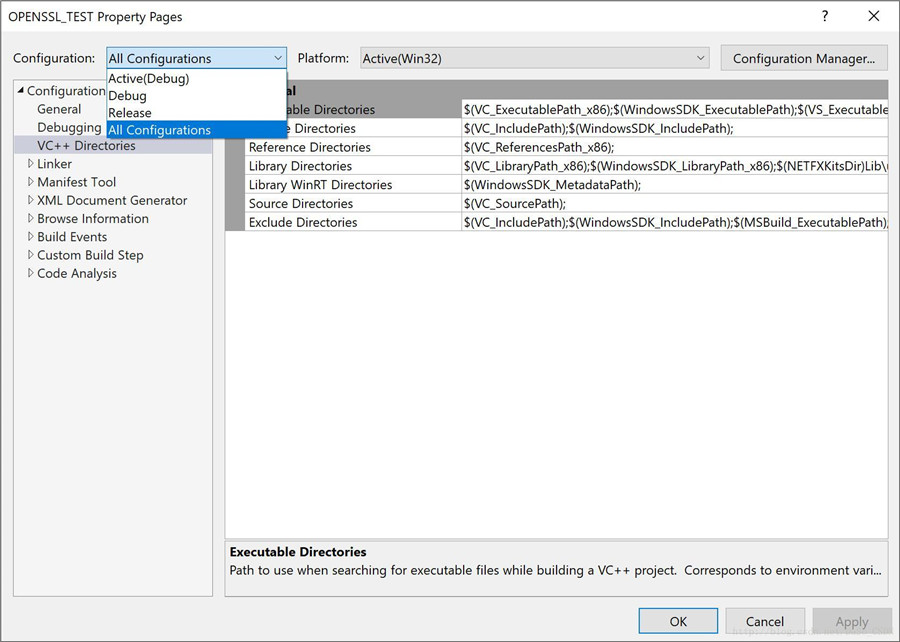
9。右上角选择平台,这里演示x64的,如果是开发Win32软件就选Win32,如果要Win64和Win32兼顾,则分别配置一下(就是先选择Win32进行配置,然后再选择x64进行配置)
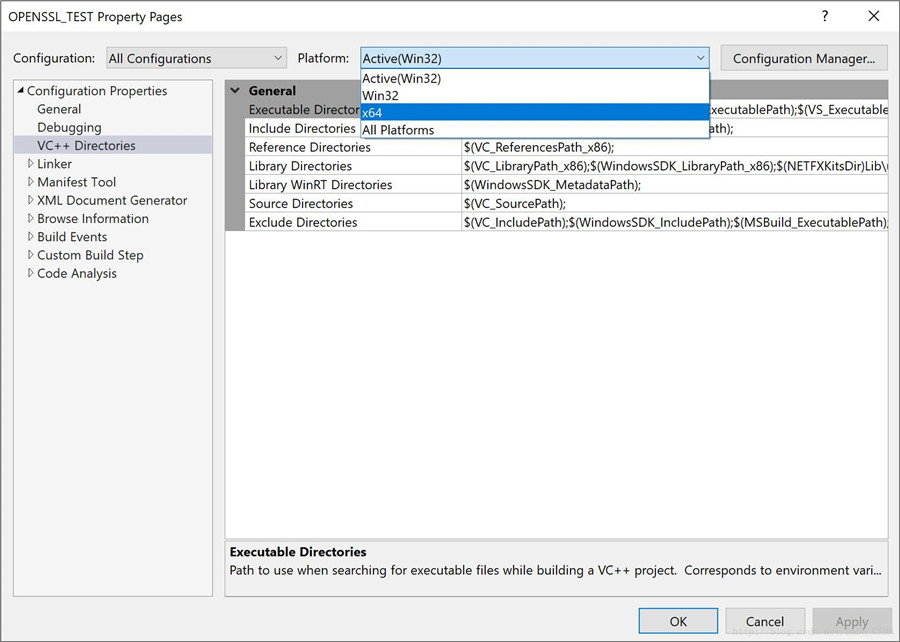
10。选中“Include Directories”,点击右边的下拉按钮,点击“Edit…”
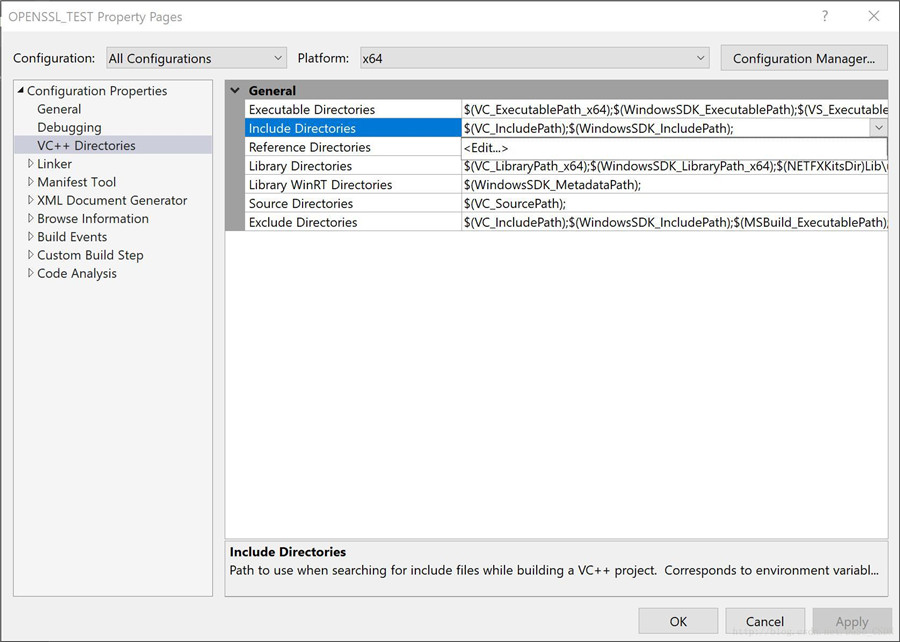
11。点击右上方的“New Line”按钮,然后点击新行右边的“…”按钮

12。在弹出的目录选择界面中选择OpenSSL安装目录下的“include”文件夹,点击“Select Folder”,再点击“OK”完成添加

13。同样的方法,将安装目录下的“lib”文件夹添加到“Library Directories”中
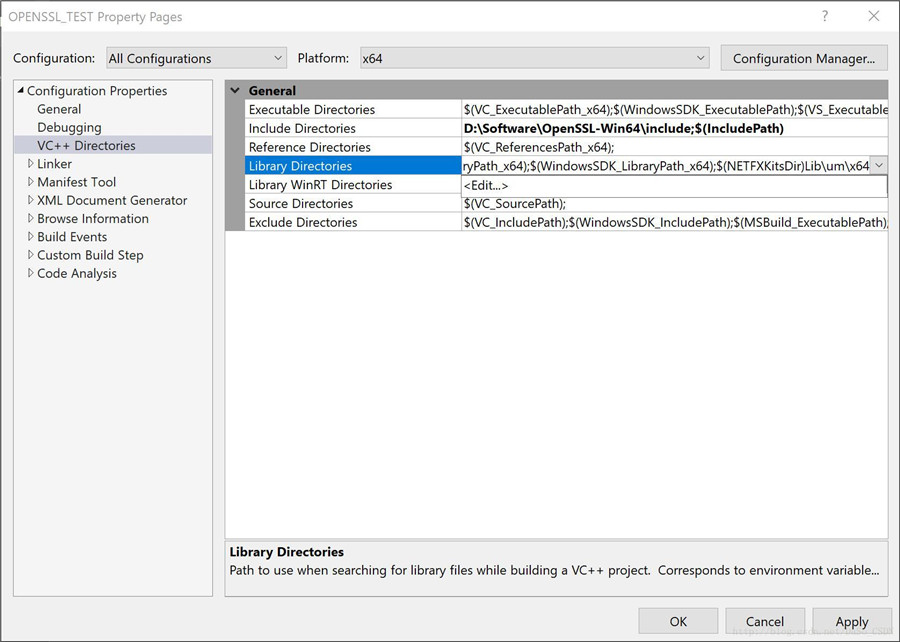
14。将OpenSSL安装目录下bin文件夹中的“libcrypto-1_1-x64.dll”和“libssl-1_1-x64.dll”(名字后面的版本号可能因更新而不同)复制到工程目录下


15。将工程平台调整为自己需要的平台,这里演示x64平台

16。添加lib文件,这里有A、B两种方法,分别列出:
16-A:
在代码中添加
#pragma comment(lib,"libssl.lib") #pragma comment(lib,"libcrypto.lib")

16-B:
在“Property Pages->Linker->Input->Additional Dependencies”添加libssl.lib和libcrypto.lib


【测试代码】
1。这段代码是用C++和Windows API写的
2。这里添加lib文件用的方法A,如果想用方法B则注释或删掉对应的“#pragma comment…”即可
3。这段代码是用https://www.baidu.com来测试的,如果想要修改为其他测试地址,除了修改第25行的wstrHost外,还应修改第77行的strWrite
#include<tchar.h>
#include<WinSock2.h>
#include<WS2tcpip.h>
#include<iostream>
#include<openssl\ssl.h>
#pragma comment(lib,"ws2_32.lib")
#pragma comment(lib,"libssl.lib")
#pragma comment(lib,"libcrypto.lib")
CONST INT RECV_SIZE = 8192;
INT _tmain(INT argc, LPTSTR argv[])
{
//启动wsa
WSADATA wsadData;
WSAStartup(MAKEWORD(2, 2), &wsadData);
//获取Host的IP地址等信息
ADDRINFOT aiHints;
ZeroMemory(&aiHints, sizeof(ADDRINFOT));
aiHints.ai_family = AF_INET;
aiHints.ai_flags = AI_PASSIVE;
aiHints.ai_protocol = 0;
aiHints.ai_socktype = SOCK_STREAM;
std::wstring wstrHost = TEXT("www.baidu.com");
PADDRINFOT paiResult;
GetAddrInfo(wstrHost.c_str(), NULL, &aiHints, &paiResult);
//创建套接字
SOCKET sSocket = socket(AF_INET, SOCK_STREAM, 0);
if (sSocket == SOCKET_ERROR)
{
std::wcout << "Error socket" << std::endl;
return -1;
}
//连接Host
SOCKADDR_IN sinHost;
sinHost.sin_addr = ((LPSOCKADDR_IN)paiResult->ai_addr)->sin_addr;
sinHost.sin_family = AF_INET;
sinHost.sin_port = htons(443);
if (connect(sSocket, (LPSOCKADDR)&sinHost, sizeof(SOCKADDR_IN)) == SOCKET_ERROR)
{
std::wcout << "Error connect" << std::endl;
return -1;
}
//初始化OpenSSL库
//(虽然不知道为什么,但是不加这三行似乎并不会导致什么问题,在不加这3行的情况下测试了几个网站并没有发现任何问题喵)
SSL_library_init();
SSLeay_add_ssl_algorithms();
SSL_load_error_strings();
//创建SSL会话环境等
SSL_CTX *pctxSSL = SSL_CTX_new(TLSv1_2_client_method());
if (pctxSSL == NULL)
{
std::wcout << "Error SSL_CTX_new" << std::endl;
return -1;
}
SSL *psslSSL = SSL_new(pctxSSL);
if (psslSSL == NULL)
{
std::wcout << "Error SSL_new" << std::endl;
return -1;
}
SSL_set_fd(psslSSL, sSocket);
INT iErrorConnect = SSL_connect(psslSSL);
if (iErrorConnect < 0)
{
std::wcout << "Error SSL_connect, iErrorConnect=" << iErrorConnect << std::endl;
return -1;
}
std::wcout << "SSL connection using " << SSL_get_cipher(psslSSL) << std::endl;
//发包
std::string strWrite =
"GET https://www.baidu.com/ HTTP/1.1\r\n"
"Host: www.baidu.com\r\n"
"Connection: close\r\n\r\n";
INT iErrorWrite = SSL_write(psslSSL, strWrite.c_str(), strWrite.length()) < 0;
if (iErrorWrite < 0)
{
std::wcout << "Error SSL_write" << std::endl;
return -1;
}
//收包并输出
//这里接受的是char形式的,所以中文会乱码
//如果要正常显示中文,需要再转换为wchar_t或std::wstring
LPSTR lpszRead = new CHAR[RECV_SIZE];
INT iLength=1;
while (iLength >= 1)
{
iLength = SSL_read(psslSSL, lpszRead, RECV_SIZE - 1);
if (iLength < 0)
{
std::wcout << "Error SSL_read" << std::endl;
delete[] lpszRead;
return -1;
}
lpszRead[iLength] = TEXT('\0');
std::wcout << lpszRead;
}
delete[] lpszRead;
return 0;
}
以上就是本文的全部内容,希望对大家的学习有所帮助,也希望大家多多支持我们。

